Doe een gratis scan en controleer of uw computer is geïnfecteerd.
VERWIJDER HET NUOm het volledige product te kunnen gebruiken moet u een licentie van Combo Cleaner kopen. Beperkte proefperiode van 7 dagen beschikbaar. Combo Cleaner is eigendom van en wordt beheerd door RCS LT, het moederbedrijf van PCRisk.
Wat voor soort malware is Whiffy Recon?
Whiffy Recon is kwaadaardige software die werkt als een aangepaste Wi-Fi-scanning uitvoerbaar bestand, die doelgerichte systemen infiltreert. Deze malware maakt gebruik van een geavanceerde techniek door de geografische posities van geïnfecteerde systemen te trianguleren, waarbij gebruik wordt gemaakt van nabijgelegen Wi-Fi-toegangspunten als cruciale gegevenspunten voor Google's geolocatie-API.
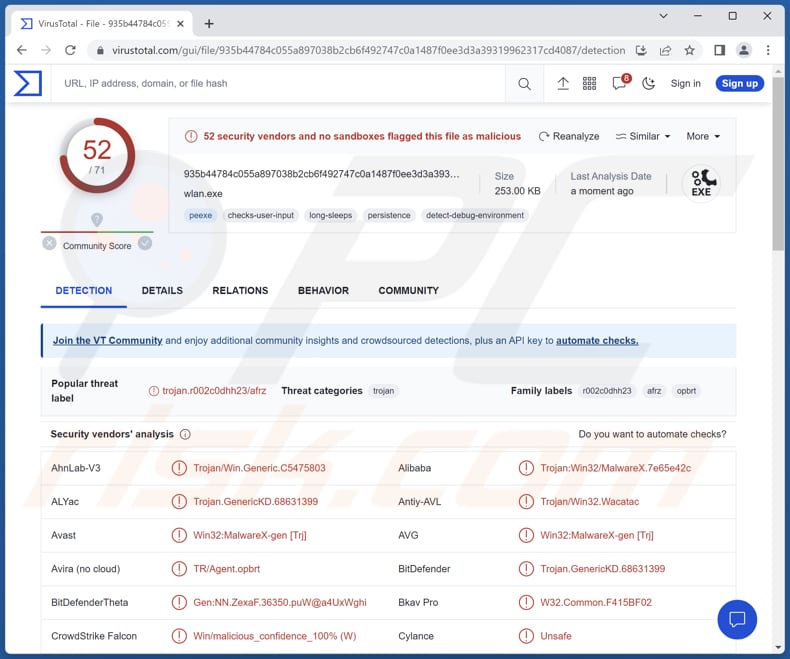
Meer over Whiffy Recon
Whiffy Recon zoekt eerst naar de WLANSVC-service op het doelsysteem, die aangeeft of het systeem Wi-Fi-mogelijkheden heeft in Windows. Het controleert alleen de naam van de service en niet of deze werkt. Als u de naam van de service niet vindt, stopt de scanner.
Whiffy Recon plaatst een snelkoppeling met de naam wlan.lnk in de opstartmap van de gebruiker om actief te blijven op het systeem en terug te koppelen naar de oorspronkelijke locatie van de gedownloade malware. Whiffy Recon is een kwaadaardig programma met twee hoofdfuncties. Eerst zoekt het naar een specifiek bestand op het geïnfecteerde systeem en als u dat vindt, gaat het verder met de tweede functie: Wi-Fi scannen.
Als het bestand ontbreekt, registreert het het besmette systeem bij een externe server. De scanfunctie wordt elke 60 seconden uitgevoerd en verzamelt gegevens over Wi-Fi-toegangspunten in de buurt. Deze gegevens worden naar de Google Geolocation API gestuurd om de locatie van het systeem te bepalen. Deze informatie en details over de Wi-Fi-netwerken worden vervolgens teruggestuurd naar de externe server.
Met deze gegevens kunnen cybercriminelen aangetaste systemen opsporen, hoewel hun exacte bedoelingen onduidelijk blijven. Het is belangrijk om te vermelden dat bedreigingsactoren Smoke Loader hebben gebruikt om computers te infecteren met Whiffy Recon.
| Naam | Whiffy Recon virus |
| Type bedreiging | Wi-Fi scanning malware |
| Detectienamen | Avast (Win32:MalwareX-gen [Trj]), Combo Cleaner (Trojan.GenericKD.68631399), ESET-NOD32 (een variant van Win32/Agent.AFRZ), Kaspersky (HEUR:Trojan.Win32.Agent.gen), Microsoft (Trojan:Win32/Tnega!MSR), volledige lijst (VirusTotal) |
| Symptomen | Het komt vaak voor dat malware is ontworpen om heimelijk te infiltreren in de computer van het slachtoffer en stil te blijven, waardoor er geen specifieke symptomen duidelijk zichtbaar zijn op een geïnfecteerde machine. |
| Verspreidingsmethodes | Geïnfecteerde e-mailbijlagen, schadelijke online advertenties, social engineering, softwarekrakers. |
| Schade | Inbreuk op de privacy door het traceren van locaties, mogelijk gebruik van gegevens van Wi-Fi-netwerken in de buurt en het risico op afpersing of andere kwaadaardige activiteiten. |
| Malware verwijderen (Windows) |
Om mogelijke malware-infecties te verwijderen, scant u uw computer met legitieme antivirussoftware. Onze beveiligingsonderzoekers raden aan Combo Cleaner te gebruiken. Combo Cleaner voor Windows DownloadenGratis scanner die controleert of uw computer geïnfecteerd is. Om het volledige product te kunnen gebruiken moet u een licentie van Combo Cleaner kopen. Beperkte proefperiode van 7 dagen beschikbaar. Combo Cleaner is eigendom van en wordt beheerd door RCS LT, het moederbedrijf van PCRisk. |
Mogelijke schade
De gevaren van Whiffy Recon zijn onder andere inbreuk op de privacy door het traceren van locaties, mogelijk gebruik van gegevens van Wi-Fi-netwerken in de buurt en het risico van afpersing of andere kwaadaardige activiteiten. Juridische gevolgen, reputatieschade en aangetaste beveiliging zijn ook een punt van zorg. Whiffy Recon moet dus zo snel mogelijk worden verwijderd van geïnfecteerde computers.
Hoe is Whiffy Recon in mijn computer geïnfiltreerd?
Een computer kan op verschillende manieren worden geïnfecteerd met malware. Een veel voorkomende manier is via schadelijke e-mailbijlagen of koppelingen in e-mails die, wanneer erop wordt geklikt of ze worden geopend, de malware uitvoeren. Het bezoeken van gecompromitteerde of kwaadaardige websites kan ook leiden tot drive-by downloads, waarbij malware automatisch wordt gedownload en geïnstalleerd zonder dat de gebruiker het weet.
Kwetsbaarheden in software, vooral als ze niet onmiddellijk worden gepatcht, kunnen door malware worden misbruikt om toegang te krijgen. Bovendien verhoogt het downloaden en installeren van software van duistere bronnen en het gebruik van illegale software het risico om met malware in aanraking te komen. Social engineering-tactieken die gebruikers verleiden tot het downloaden of installeren van kwaadaardige software dragen verder bij aan de mogelijke besmettingswegen.
Hoe vermijdt u de installatie van malware?
Vermijd het openen van bijlagen of het klikken op links in e-mails of berichten die je niet verwachtte, vooral als ze van onbekende bronnen komen. Download software, apps en bestanden alleen van betrouwbare en geautoriseerde platforms om risico's te minimaliseren. Blijf uit de buurt van gekraakte of illegaal gekopieerde software, die verborgen malware kan bevatten.
Blijf bij betrouwbare websites en ga niet in op twijfelachtige links of advertenties. Zorg ervoor dat uw besturingssysteem, software en toepassingen regelmatig worden bijgewerkt met de nieuwste beveiligingspatches.
Als u denkt dat uw computer al is geïnfecteerd, raden we u aan een scan uit te voeren met Combo Cleaner Antivirus voor Windows om geïnfiltreerde malware automatisch te verwijderen.
Onmiddellijke automatische malwareverwijdering:
Handmatig de dreiging verwijderen, kan een langdurig en ingewikkeld proces zijn dat geavanceerde computer vaardigheden vereist. Combo Cleaner is een professionele automatische malware verwijderaar die wordt aanbevolen om malware te verwijderen. Download het door op de onderstaande knop te klikken:
DOWNLOAD Combo CleanerDoor het downloaden van software op deze website verklaar je je akkoord met ons privacybeleid en onze algemene voorwaarden. Om het volledige product te kunnen gebruiken moet u een licentie van Combo Cleaner kopen. Beperkte proefperiode van 7 dagen beschikbaar. Combo Cleaner is eigendom van en wordt beheerd door RCS LT, het moederbedrijf van PCRisk.
Snelmenu:
- Wat is Whiffy Recon?
- STAP 1. Handmatig verwijderen van Whiffy Recon malware.
- STAP 2. Controleer of uw computer schoon is.
Hoe verwijdert u malware handmatig?
Handmatig malware verwijderen is een ingewikkelde taak - meestal is het het beste om antivirus- of antimalwareprogramma's dit automatisch te laten doen. Om deze malware te verwijderen, raden we aan Combo Cleaner Antivirus voor Windows te gebruiken.
Als u malware handmatig wilt verwijderen, is de eerste stap het identificeren van de naam van de malware die u probeert te verwijderen. Hier is een voorbeeld van een verdacht programma dat wordt uitgevoerd op de computer van een gebruiker:

Als u de lijst met programma's die op uw computer worden uitgevoerd hebt gecontroleerd, bijvoorbeeld met taakbeheer, en een programma hebt geïdentificeerd dat er verdacht uitziet, moet u doorgaan met deze stappen:
 Download een programma genaamd Autoruns. Dit programma vindt automatisch gestarte toepassingen, register- en bestandssysteemlocaties:
Download een programma genaamd Autoruns. Dit programma vindt automatisch gestarte toepassingen, register- en bestandssysteemlocaties:

 Herstart uw computer in de veilige modus:
Herstart uw computer in de veilige modus:
Windows XP en Windows 7 gebruikers: Start uw computer op in Veilige modus. Klik op Start, klik op Afsluiten, klik op Opnieuw opstarten en klik op OK. Druk tijdens het starten van uw computer meerdere keren op de F8-toets op uw toetsenbord totdat u het menu Geavanceerde opties van Windows ziet en selecteer vervolgens Veilige modus met netwerkmogelijkheden in de lijst.

Video die laat zien hoe u Windows 7 start in "Veilige modus met netwerkmogelijkheden":
Windows 8 gebruikers: Start Windows 8 in Veilige modus met netwerkmogelijkheden - Ga naar het Startscherm van Windows 8, typ Geavanceerd, selecteer in de zoekresultaten Instellingen. Klik op Geavanceerde opstartopties, selecteer in het geopende venster "Algemene pc-instellingen" Geavanceerd opstarten.
Klik op de knop "Nu opnieuw opstarten". Uw computer start nu opnieuw op in het menu "Geavanceerde opstartopties". Klik op de knop "Problemen oplossen" en klik vervolgens op de knop "Geavanceerde opties". Klik in het scherm met geavanceerde opties op "Opstartinstellingen".
Klik op de knop "Opnieuw opstarten". U PC zal opnieuw opstarten in het scherm Opstartinstellingen. Druk op F5 om op te starten in Veilige modus met netwerkmogelijkheden.

Video die laat zien hoe u Windows 8 start in "Veilige modus met netwerkmogelijkheden":
Windows 10 gebruikers: Klik op het Windows-logo en selecteer het aan/uit-pictogram. Klik in het geopende menu op "Opnieuw opstarten" terwijl u de toets "Shift" op uw toetsenbord ingedrukt houdt. Klik in het venster "Een optie kiezen" op "Problemen oplossen" en selecteer vervolgens "Geavanceerde opties".
Selecteer in het menu "Geavanceerde opties" "Opstartinstellingen" en klik op de knop "Opnieuw opstarten". In het volgende venster moet u op de toets "F5" op uw toetsenbord klikken. Hierdoor wordt uw besturingssysteem opnieuw opgestart in de veilige modus met netwerkmogelijkheden.

Video die laat zien hoe u Windows 10 start in "Veilige modus met netwerkmogelijkheden":
 Pak het gedownloade archief uit en voer het Autoruns.exe bestand uit.
Pak het gedownloade archief uit en voer het Autoruns.exe bestand uit.

 Klik in de Autoruns-toepassing op "Opties" bovenaan en schakel de opties "Lege locaties verbergen" en "Windows-items verbergen" uit. Klik na deze procedure op het pictogram "Vernieuwen".
Klik in de Autoruns-toepassing op "Opties" bovenaan en schakel de opties "Lege locaties verbergen" en "Windows-items verbergen" uit. Klik na deze procedure op het pictogram "Vernieuwen".

 Bekijk de lijst die wordt geleverd door de Autoruns-toepassing en zoek het malwarebestand dat u wilt verwijderen.
Bekijk de lijst die wordt geleverd door de Autoruns-toepassing en zoek het malwarebestand dat u wilt verwijderen.
U moet het volledige pad en de naam opschrijven. Merk op dat sommige malware procesnamen verbergt onder legitieme Windows procesnamen. In dit stadium is het erg belangrijk om te voorkomen dat systeembestanden worden verwijderd. Nadat u het verdachte programma hebt gevonden dat u wilt verwijderen, klikt u met de rechtermuisknop op de naam en kiest u "Verwijderen".
Nadat u de malware hebt verwijderd via de Autoruns-toepassing (dit zorgt ervoor dat de malware niet automatisch wordt uitgevoerd bij de volgende keer opstarten van het systeem), moet u zoeken naar de naam van de malware op uw computer. Zorg ervoor dat u verborgen bestanden en mappen inschakelt voordat u verder gaat. Als u de bestandsnaam van de malware vindt, moet u deze verwijderen.
Start uw computer opnieuw op in de normale modus. Als u deze stappen volgt, wordt alle malware van uw computer verwijderd. Houd er rekening mee dat voor het handmatig verwijderen van bedreigingen geavanceerde computervaardigheden vereist zijn. Als u deze vaardigheden niet hebt, laat het verwijderen van malware dan over aan antivirus- en antimalwareprogramma's.
Deze stappen werken mogelijk niet bij geavanceerde malware-infecties. Zoals altijd is het beter om een infectie te voorkomen dan om te proberen malware later te verwijderen. Om uw computer veilig te houden, installeert u de nieuwste updates van het besturingssysteem en gebruikt u antivirussoftware. Om er zeker van te zijn dat uw computer vrij is van malware-infecties, raden we aan deze te scannen met Combo Cleaner Antivirus voor Windows.
Veelgestelde vragen (FAQ)
Mijn computer is geïnfecteerd met Whiffy Recon malware, moet ik uw apparaat formatteren om er vanaf te komen?
Voordat u uw apparaat formatteert, kunt u overwegen een scan uit te voeren met een gerenommeerd antivirusprogramma zoals Combo Cleaner. Effectieve beveiligingssoftware is vaak in staat om veelvoorkomende malware-infecties te detecteren en verwijderen. Apparaten formatteren verwijdert gegevens.
Wat zijn de grootste problemen die malware kan veroorzaken?
Malware kan verschillende gevolgen hebben, zoals identiteitsdiefstal, gegevensversleuteling, financieel verlies, verminderde computersnelheid en een verhoogde kans op verdere infecties.
Wat is het doel van Whiffy Recon malware?
Het uiteindelijke doel lijkt te zijn om de verblijfplaats van de geïnfecteerde systemen te traceren en de verzamelde locatiegegevens te gebruiken voor niet nader genoemde doeleinden, wat mogelijk duidt op controle of verdere exploitatie.
Hoe is malware mijn computer binnengedrongen?
Misschien bent u op een gecompromitteerde of onbetrouwbare website terechtgekomen, hebt u op een schadelijke link geklikt of hebt u schadelijke advertenties gelezen waardoor malware werd gedownload en geïnstalleerd. Een andere manier kan zijn via schadelijke e-mails met geïnfecteerde bijlagen of koppelingen. Als u programma's of bestanden hebt verkregen van onbetrouwbare bronnen, kan de malware er ook bij zijn geplaatst.
Beschermt Combo Cleaner mij tegen malware?
Combo Cleaner blinkt uit in het identificeren en verwijderen van veelvoorkomende malware. Het is belangrijk op te merken dat sommige complexe malware diep verborgen kan zitten in uw computer. Daarom is het scannen van uw hele systeem essentieel om volledige verwijdering te garanderen.
Delen:

Tomas Meskauskas
Deskundig beveiligingsonderzoeker, professioneel malware-analist
Ik ben gepassioneerd door computerbeveiliging en -technologie. Ik ben al meer dan 10 jaar werkzaam in verschillende bedrijven die op zoek zijn naar oplossingen voor computertechnische problemen en internetbeveiliging. Ik werk sinds 2010 als auteur en redacteur voor PCrisk. Volg mij op Twitter en LinkedIn om op de hoogte te blijven van de nieuwste online beveiligingsrisico's.
Het beveiligingsportaal PCrisk wordt aangeboden door het bedrijf RCS LT.
Gecombineerde krachten van beveiligingsonderzoekers helpen computergebruikers voorlichten over de nieuwste online beveiligingsrisico's. Meer informatie over het bedrijf RCS LT.
Onze richtlijnen voor het verwijderen van malware zijn gratis. Als u ons echter wilt steunen, kunt u ons een donatie sturen.
DonerenHet beveiligingsportaal PCrisk wordt aangeboden door het bedrijf RCS LT.
Gecombineerde krachten van beveiligingsonderzoekers helpen computergebruikers voorlichten over de nieuwste online beveiligingsrisico's. Meer informatie over het bedrijf RCS LT.
Onze richtlijnen voor het verwijderen van malware zijn gratis. Als u ons echter wilt steunen, kunt u ons een donatie sturen.
Doneren
▼ Toon discussie